Содержание
Как закрыть Инстаграм с компьютера ➤ пошаговая инструкция
Меню
Содержание
- 1 Чем отличается открытый и закрытый Инстаграм
- 2 Особенности закрытого Инстаграма
- 3 Как закрыть Инстаграм через компьютер
- 4 Как открыть страницу в Инстаграм на компьютере
Социальные сети сейчас смело могут заменить долгий разговор по телефону или просмотр фотоальбомов. Некоторые пользователи освещают свою жизнь онлайн в Инстаграме от заката до рассвета и приглашают остальных наблюдать за их ежедневной рутиной.
А есть люди, ценящие личное пространство и приватность. Они хотят создать из своего аккаунта уютные посиделки, куда будут приглашены лишь самые близкие друзья.
Instagram ценит мнение клиентов и их виртуальные границы и предлагает функцию закрытого профиля, доступную как в гаджетах, так и на компьютере.
Чем отличается открытый и закрытый Инстаграм
Регистрируясь в этой соцсети, вы автоматически получаете открытый аккаунт. Любой пользователь может просматривать и оставлять комментарии, подключаться к прямым эфирам Инстаграм . Получается, что всё, чем вы делитесь, может увидеть абсолютно любой желающий.
Любой пользователь может просматривать и оставлять комментарии, подключаться к прямым эфирам Инстаграм . Получается, что всё, чем вы делитесь, может увидеть абсолютно любой желающий.
Если вы задумали закрыться и публиковаться только для своих, можно закрыть свой профиль Инстаграм.
Вместо ленты будет написано, что доступ к этой странице ограничен и посмотреть контент получится только после подписки на пользователя.
Но есть нюанс, бизнес-аккаунт в Инстаграме нельзя сделать личным, т.к. изначально он предназначен для взаимодействия с подписчиками.
Если же захочется ограничить доступ к своему контенту через компьютер, придётся сначала перевести профиль в формат личной страницы через раздел «Аккаунт» в настройках.
Особенности закрытого Инстаграма
Прежде чем закрывать свой аккаунт от неподписчиков, следует знать о некоторых особенностях выбранного режима:
Как закрыть Инстаграм через компьютер
Пошагово скрыть контент своего Инстаграма через компьютер просто:
youtube.com/embed/EWOGNFQj7LQ?feature=oembed» frameborder=»0″ allow=»accelerometer; autoplay; clipboard-write; encrypted-media; gyroscope; picture-in-picture» allowfullscreen=»»/>
Хоть веб версия Инстаграм и отличается от мобильной опциями, вы можете изменить конфиденциальность аккаунта:
- Откройте instagram.com в браузере;
- Авторизуйтесь в своём аккаунте;
- В правом верхнем углу нажмите на аватар и откройте свой профиль;
- Войдите в настройки профиля;
- Выберите раздел «Конфиденциальность и безопасность»;
- Поставьте галочку в графе «Закрытый аккаунт».
Как открыть страницу в Инстаграм на компьютере
Если всё же хочется, чтобы в Instagram ваши шедевры фотографии видели и узнавали все инстаграмеры, ниже подробная инструкция по снятию конфиденциальности профиля на компьютере:
- Загружаем официальный сайт социальной сети в браузере;
- Кликаем на аватарку и попадаем на свою страницу;
- Заходим в настройки страницы, выбираем раздел «Аккаунт»;
- Нажимаем на бегунок в графе закрытого профиля;
- Ждём подтверждения Instagram и вводим «ОК» в знак согласия, что это не ошибка.

Теперь вам известно, как уберечь личный аккаунт от посторонних глаз и фильтровать поток подписчиков через компьютер. Instagram предоставляет возможность пользователям решать, для кого выкладывать персональные фотографии и видео.
За вами остаётся лишь определить, чем собственный Инстаграм будет являться: обширным сообществом или маленькой уютной комнатой только для близких. Будьте осторожны с тем, что выкладываете даже в закрытый профиль, и выберите наиболее комфортный для вас вариант.
Поделиться с друзьями:
Твитнуть
Поделиться
Поделиться
Отправить
Класснуть
Adblock
detector
Как сделать Инстаграм закрытым и обезопасить свой Instagram
Меню
Содержание
- 1 Как закрыть профиль в Инстаграме
- 2 Как закрыть Инстаграм с компьютера
- 3 Особенности закрытого профиля в Инстаграме
- 4 Почему закрывают Инстаграм
- 5 Закрывать ли аккаунт Инстаграм
Когда вы только создаете аккаунт в Инстаграм, он по умолчанию открытый. Это значит, что все пользователи могут:
Это значит, что все пользователи могут:
- видеть ваши фото;
- просматривать Сторис;
- оставлять лайки и комментарии;
- подписываться на вас без подтверждения;
- репостить публикации;
- подключаться к прямым эфирам;
Такая открытость для кого-то может быть не комфортной. Обычные люди не всегда любят делиться своей личной жизнью со всем миром.
Для таких пользователей Instagram предусмотрел возможность при помощи настроек приватности скрыть свой аккаунт от чужих глаз.
Как закрыть профиль в Инстаграме
Закрыть свой Инстаграм можно с телефона. Для этого следуйте инструкции пошагово, которая подходит и для Айфона и для Андроида:
- Запустите приложение и войдите в профиль.
- Откройте меню, расположенное в правом верхнем углу.
- В самом низу списка выберите «Настройки».
- Откройте раздел «Конфиденциальность.
- Выберите «Конфиденциальность аккаунта».
- Активируйте ползунок «Закрытый аккаунт».

Теперь тем, кто не подписан на вас, не виден ваш контент. Но те люди, которые в подписчиках уже есть, могут в него заходить.
Если там есть нежелательные личности, то нажмите рядом с ним значок в виде трех точек, а затем нажмите «Удалить». Это работает одинаково и на Айфоне и на Андроид телефоне.
Как закрыть Инстаграм с компьютера
Ранее Инстаграм не давал возможности закрыть аккаунт через компьютер. Но в 2020 году разработчики сделали упор на развитие веб-версии, поэтому сейчас можно закрыть Instagram с компьютера. Об этом мы рассказывали в нашей статье как закрыть аккаунт Инстаграм на компьютере.
Особенности закрытого профиля в Инстаграме
После того, как у вас получилось закрыть аккаунт, следует узнать о некоторых особенностях такого режима.
- Пользователи, зашедшие к вам на страницу не могут смотреть фото и читать посты.
- Чтобы человек подписался на вас, вы должны одобрить подписку.
- Это позволяет скрыть истории. Они становятся недоступны никому, кроме подписчиков.
- В Директ вам также могут писать только подтвержденные аккаунты.
Если же это вам не подходит, снова измените настройки конфиденциальности.
Почему закрывают Инстаграм
Вы даже не представляете, сколько информации о человеке можно узнать из страницы в одной социальной сети. Внешность, круг общения, возраст, хобби, увлечения. Геометки, выставляемые на фотографиях в Instagram могут говорить о местах досуга.
Для некоторых такая публичность является комфортной, они с удовольствием делятся с подписчиками подробностями личной жизни. Для других такое неприемлемо, поэтому они закрывают свой Instagram.
Но очень часто бывает, что это не только вопрос предпочтений, но и безопасности в Instagram.
Никто не знает, кто скрывается за пользователями, которые гостят на вашей странице.
Сейчас огромное количество мошеннических схем реализуется с помощью социальных сетей, в том числе Instagram. Начиная от попыток обмана, заканчивая шантажом личной информацией. Люди, которые сталкивались с этим, относятся к социальным сетям с большой осторожностью.
К тому же, есть определенный перечень работ, который не предполагает публичности в Инстаграме. Некоторые необдуманные записи на широкую публику могут серьезно повредить карьере.
Закрывать ли аккаунт Инстаграм
Есть определенные категории пользователей, для которых важно, чтобы страница в Инстаграме оставалась доступной для окружающих. К ним относятся:
- Онлайн-магазины. Покупатели не будут ждать, пока вы примете их заявку, не зная еще, нужен им будет товар или нет. Подробнее об этом читайте в статье, как продвинуть интернет-магазин в Instagram.
- Блогеры. Чтобы не копить в ленте бесполезные подписки, пользователям нужно познакомиться с аккаунтом.
 Есть блогеры, которые закрывают профиль в Instagram на время рекламной интеграции. Так проще оценить конверсию, но на самом деле она больше у открытых блогеров.
Есть блогеры, которые закрывают профиль в Instagram на время рекламной интеграции. Так проще оценить конверсию, но на самом деле она больше у открытых блогеров. - Публичные деятели, политики. Электорат должен иметь возможность связаться со своим лидером в любой момент.
Нельзя сказать определенно, нужно ли обязательно закрывать свой профиль в Инстаграме. Здесь нужно исходить из личных ощущений и настроения. Делайте так, как вам будет комфортнее, но не забывайте о кибербезопасности.
Поделиться с друзьями:
Твитнуть
Поделиться
Поделиться
Отправить
Класснуть
Adblock
detector
Как скрыть учетную запись Instagram и не дать другим пользователям найти вас
По умолчанию изображения, которыми вы делитесь в своем профиле Instagram, могут просматривать практически все, кто зарегистрировался в приложении с помощью учетной записи. Если вы предпочитаете оставаться незамеченными, есть несколько вещей, которые вы можете сделать, чтобы скрыть свою учетную запись Instagram и помешать вашим контактам и другим людям найти вас в социальной сети.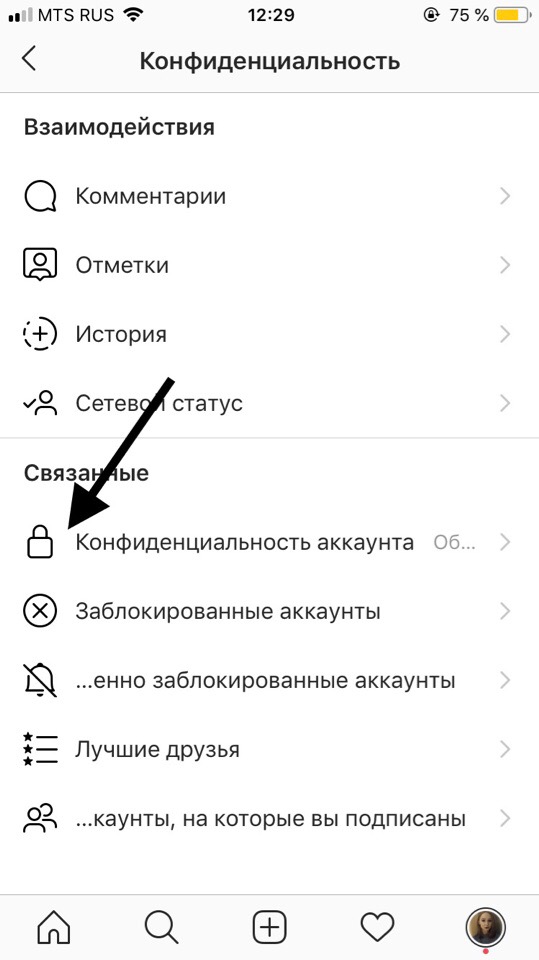
Например, удалив определенную информацию, даже если у кого-то есть ваш номер телефона, они не смогут найти вас в Instagram. Следуйте этому руководству, поскольку мы подробно описываем дополнительные параметры, которые помогут вам скрыться от посторонних глаз.
Контент
- Удалить свой аккаунт Facebook из Instagram
- Сделать свой аккаунт приватным
- Удалить свой номер телефона из Instagram
- Выключить синхронизацию контактов
- Запретить друзьям находить вас в похожих аккаунтах
- Выключить ваш онлайн-статус
- Временно деактивируйте свою учетную запись
- Часто задаваемые вопросы
Удалите свою учетную запись Facebook из Instagram
Чтобы упростить обмен информацией, Instagram позволяет вам связать свою учетную запись Facebook с приложением (и наоборот). найти вас в Instagram, мы не советуем этого делать.
Связывание двух учетных записей означает, что оба приложения будут иметь доступ к спискам друзей других. Поэтому всякий раз, когда ваш друг из Facebook создает учетную запись в Instagram, ваш профиль будет отображаться как предложение друга. Поскольку этого мы хотим избежать, удалите связь с Facebook из Instagram.
Поэтому всякий раз, когда ваш друг из Facebook создает учетную запись в Instagram, ваш профиль будет отображаться как предложение друга. Поскольку этого мы хотим избежать, удалите связь с Facebook из Instagram.
- Откройте приложение Instagram на своем устройстве Android.
- Нажмите на круглый значок профиля в правом нижнем углу.
- Перейдите в меню гамбургеров, расположенное в правом верхнем углу вашего профиля, и выберите «Настройки» во всплывающем меню.
- Прокрутите вниз и нажмите «Центр учетных записей» внизу.
- Нажмите «Учетные записи» в разделе «Настройки учетной записи».
- Нажмите кнопку «Удалить» рядом с именем вашей учетной записи Facebook.
- Instagram попросит вас подтвердить, хотите ли вы «отключить сетевые функции для своей учетной записи». Нажмите на синюю кнопку «Продолжить».
- Подтвердите свой выбор, нажав кнопку «Удалить» на следующем экране.

- Вы также можете сделать это из Instagram на ПК. На странице канала щелкните значок своего профиля в правом верхнем углу экрана.
- Выберите «Настройки».
- С левой стороны прокрутите вниз и нажмите «Центр учетных записей».
- Выберите «Учетные записи» слева, а затем нажмите на свою учетную запись Facebook.
- Нажмите кнопку «Удалить» рядом с вашей учетной записью Facebook.
После того, как вы отвяжете свою учетную запись Facebook, вы больше не будете рисковать тем, что вас порекомендуют в друзья для любого из ваших друзей из Facebook, присоединившихся к Instagram.
Сделать вашу учетную запись приватной
Сделать вашу учетную запись частной — это один из самых простых способов сделать ваш профиль менее заметным. Даже если кто-то в конце концов найдет вас, он не сможет увидеть ваши сообщения, если вы не дадите им на это явного разрешения.
- Вы можете активировать режим конфиденциальности на мобильном телефоне, выбрав «Настройки -> Конфиденциальность».

- Затем включите опцию «Частный аккаунт» вверху.
- На ПК перейдите в «Настройки -> Конфиденциальность и безопасность» и отметьте опцию «Личная учетная запись».
Удалить свой номер телефона из Instagram
Прежде чем приступить к удалению своего номера телефона из Instagram, имейте в виду, что вы не сможете включить функцию двухфакторной аутентификации. Вам также необходимо иметь подтвержденный адрес электронной почты, чтобы это работало, поскольку Instagram требует хотя бы один проверенный способ связаться с вами в случае чрезвычайной ситуации.
Вы можете отключить двухфакторную аутентификацию, перейдя в «Настройки -> Безопасность -> Двухфакторная аутентификация» и выключив ее оттуда.
- Чтобы удалить свой номер телефона, коснитесь значка профиля и выберите «Редактировать профиль».
- Проведите вниз до «Настройки личной информации».
- Удалите свой номер телефона из специального поля.

- На ПК нажмите кнопку «Редактировать профиль» рядом с именем вашего профиля в Instagram.
- Прокрутите вниз и убедитесь, что раздел «Номер телефона» остается пустым.
После того, как ваш номер телефона будет удален, люди, которые сохранили ваши цифры на своем мобильном телефоне, не смогут найти вас после активации «Подключить контакты».
Говоря об этом, вы, вероятно, сами использовали эту опцию, когда впервые настраивали свою учетную запись Instagram. Тем не менее, если вы хотите оставаться скрытым, вам следует отказаться от этой функции. Для этого вам понадобится мобильное устройство.
- Перейдите в «Настройки -> Аккаунт» на вашем устройстве.
- Нажмите «Синхронизация контактов».
- Отключить «Подключить контакты» оттуда.
Не позволяйте друзьям находить вас в похожих аккаунтах
Человек, от которого вы пытаетесь скрыться, может легко найти вас, если он подпишется на учетную запись, похожую на вашу. Чтобы этого не произошло, зайдите в Instagram в браузере на компьютере. Как ни странно, вы не сможете отключить эту опцию со своего телефона или планшета.
Чтобы этого не произошло, зайдите в Instagram в браузере на компьютере. Как ни странно, вы не сможете отключить эту опцию со своего телефона или планшета.
- Перейдите в свой профиль Instagram на своем ПК и нажмите кнопку «Редактировать профиль», как мы показали выше. Прокрутите вниз, где вы увидите поле, которое вы можете снять, чтобы ваша учетная запись не отображалась в любых похожих результатах учетной записи.
- Нажмите синюю кнопку «Отправить».
Отсюда также можно добавить или удалить свой номер телефона, если вы не выполнили шаги, описанные выше.
Если вам нужна еще большая конфиденциальность, отключение вашего онлайн-статуса — это шаг в правильном направлении. Чтобы скрыть свой онлайн-статус от других в Instagram для мобильных устройств:
- Перейдите в «Настройки -> Конфиденциальность».
- Нажмите «Статус активности».
- Отключите кнопку «Показать статус активности».
 Если кнопка синяя, это означает, что она включена, а если серая, она выключена.
Если кнопка синяя, это означает, что она включена, а если серая, она выключена.
- Кроме того, вы можете сделать то же самое с ПК. Просто зайдите в «Настройки -> Конфиденциальность и безопасность» и снимите флажок рядом с «Показать статус активности» справа.
Блокировать определенные учетные записи
Хотите быть абсолютно уверенным, что никто не сможет найти вас, несмотря ни на что? Заблокируйте их учетную запись, если вы знаете их имя пользователя.
- На мобильном устройстве просто перейдите к их профилю и коснитесь трехточечного меню в углу экрана.
- В нижней части дисплея появится всплывающее меню. Выберите «Заблокировать» оттуда.
- На ПК найдите три точки рядом с именем пользователя Instagram и выберите «Заблокировать» во всплывающем окне.
Временная деактивация вашей учетной записи
Единственный способ быть на 100% уверенным, что вас никогда не найдут, — удалить свою учетную запись. Но так как это немного резко, вы можете вместо этого временно отключить свою учетную запись и получить душевное спокойствие.
Но так как это немного резко, вы можете вместо этого временно отключить свою учетную запись и получить душевное спокойствие.
Это означает, что ваши фотографии, лайки и комментарии будут скрыты до тех пор, пока вы не решите снова войти в приложение.
Примечание : Вы можете деактивировать свою учетную запись только один раз в неделю.
Чтобы деактивировать свою учетную запись, вы должны использовать Instagram на ПК или войти в свою учетную запись в мобильном браузере.
- Зайдите в свой профиль и нажмите кнопку «Редактировать профиль».
- Нажмите кнопку «Временно деактивировать мою учетную запись» внизу.
- Выберите причину, по которой вы деактивируете свой профиль, и еще раз введите свой пароль.
- Нажмите «Временно деактивировать свою учетную запись», а затем «Да», чтобы подтвердить свой выбор.
Часто задаваемые вопросы
Могу ли я контролировать, кто будет отправлять мне сообщения в Instagram?
Если вы хотите контролировать, с кем вы взаимодействуете в Instagram через личные сообщения, вы можете это сделать. Перейдите в «Настройки -> Конфиденциальность -> Сообщения» и настройте «Запросы сообщений» для людей, которые подписаны на вас, и тех, кто не подписан. Это означает, что сообщения Direct не будут автоматически попадать в папку «Входящие» в Instagram, а будут помещены на вкладку «Запрос», откуда вы сможете быстро их удалить. Также убедитесь, что вы настроили параметры того, кто может добавлять вас в «Групповые чаты» и «Группы», если вы не хотите общаться больше, чем нужно.
Перейдите в «Настройки -> Конфиденциальность -> Сообщения» и настройте «Запросы сообщений» для людей, которые подписаны на вас, и тех, кто не подписан. Это означает, что сообщения Direct не будут автоматически попадать в папку «Входящие» в Instagram, а будут помещены на вкладку «Запрос», откуда вы сможете быстро их удалить. Также убедитесь, что вы настроили параметры того, кто может добавлять вас в «Групповые чаты» и «Группы», если вы не хотите общаться больше, чем нужно.
Как удалить подписчика в Instagram?
Перейдите в свой профиль и нажмите «Подписчики» рядом с изображением вашего профиля. Список аккаунтов, которые подписаны на вас, станет видимым. Нажмите на кнопку «Удалить» рядом с учетной записью, от которой вы хотите избавиться, чтобы удалить ее из списка. Instagram не будет уведомлять конкретную учетную запись о том, что вы ее удалили.
Если я заблокирую учетную запись, может ли лицо, стоящее за ней, связаться со мной/подписаться на меня через другую учетную запись?
К сожалению, да. Вот почему мы рекомендуем сделать вашу учетную запись приватной, чтобы вы могли проверять любую учетную запись, которая хочет подписаться на вас, и выявлять любые потенциальные подозрительные учетные записи, которые вы не хотите иметь в своем списке.
Вот почему мы рекомендуем сделать вашу учетную запись приватной, чтобы вы могли проверять любую учетную запись, которая хочет подписаться на вас, и выявлять любые потенциальные подозрительные учетные записи, которые вы не хотите иметь в своем списке.
Изображение предоставлено Ибада Мимпи через Pexels. Все скриншоты сделаны Александрой Аричи .
Александра Аричи
Александра увлечена мобильными технологиями, и ее часто можно увидеть возящей со смартфоном какой-то малоизвестной компании. Она начала свою карьеру в технической журналистике в 2013 году, проработав несколько лет учителем в средней школе. Постоянно движимая любопытством, Александра любит знать, как все устроено, и делиться этими знаниями со всеми.
Подпишитесь на нашу рассылку!
Наши последние учебные пособия доставляются прямо на ваш почтовый ящик
Подпишитесь на все информационные бюллетени.
Регистрируясь, вы соглашаетесь с нашей Политикой конфиденциальности, а европейские пользователи соглашаются с политикой передачи данных. Мы не будем передавать ваши данные, и вы можете отказаться от подписки в любое время.
- Твитнуть
Как удалить аккаунты в Instagram в 2023 году
Tech
Пока не готовы расстаться? Мы также рассказали, как деактивировать вашу учетную запись.
Юи Мок / Zuma Press
/ Источник: TODAY
Автор Райан Хаджинс
Иногда вам просто нужен перерыв .
Нет, мы не имеем в виду таких, как Росс и Рэйчел. Мы имеем в виду детокс от социальных сетей.
Instagram, одна из ведущих социальных сетей, в настоящее время насчитывает более 2 миллиардов пользователей по всему миру. С такими цифрами неудивительно, что контент в приложении для обмена фотографиями буквально бесконечен. От лент об отпусках до фотографий знаменитостей, задающих моду, и сентиментальных постов о днях рождения — каждый найдет что-то для себя.
И это тоже вызывает привыкание. Алгоритм Instagram специально разработан для того, чтобы втягивать пользователей, показывая им персонализированный контент.
Итак, если вы устали от бессмысленной прокрутки, монополизирующей ваше время, вы можете рассмотреть возможность полного удаления приложения. Следуйте приведенным ниже инструкциям, чтобы узнать, как временно отключить или навсегда удалить свою учетную запись, выполнив всего несколько простых шагов.
Но знайте, что если вы удалите свою учетную запись, пути назад уже не будет. Ваши фотографии и история аккаунта (например, подписчики, лайки и комментарии) будут безвозвратно удалены. И если вы решите вернуться, вы не сможете восстановить свое имя пользователя, если оно было занято кем-то другим в течение этого времени.
И если вы решите вернуться, вы не сможете восстановить свое имя пользователя, если оно было занято кем-то другим в течение этого времени.
Если это вас не смущает и вы хотите еще более глубокого очищения, ознакомьтесь с нашими руководствами о том, как удалить TikTok, Snapchat, Facebook и Twitter.
Как удалить аккаунты в Instagram
1. Войдите в свою учетную запись на instagram.com с компьютера или мобильного браузера.
К сожалению, вы не можете удалить свой аккаунт из приложения Instagram.
2. Перейдите на страницу удаления учетной записи.
3. Оказавшись на этой странице, выберите ответ в раскрывающемся меню рядом с «Почему вы хотите удалить [имя пользователя]?»
4. Повторно введите пароль.
5. Нажмите «Удалить [имя пользователя]».
Как деактивировать учетные записи Instagram
Если вас беспокоит безвозвратное удаление всего или вы просто хотите отдохнуть от социальной сети, в Instagram есть возможность временной деактивации.

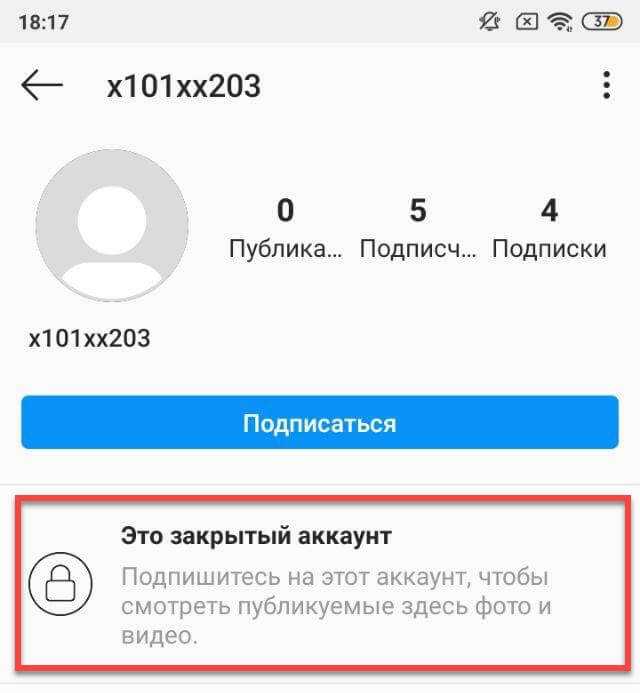

 Никто не знает, кто скрывается за пользователями, которые гостят на вашей странице.
Никто не знает, кто скрывается за пользователями, которые гостят на вашей странице. Есть блогеры, которые закрывают профиль в Instagram на время рекламной интеграции. Так проще оценить конверсию, но на самом деле она больше у открытых блогеров.
Есть блогеры, которые закрывают профиль в Instagram на время рекламной интеграции. Так проще оценить конверсию, но на самом деле она больше у открытых блогеров.


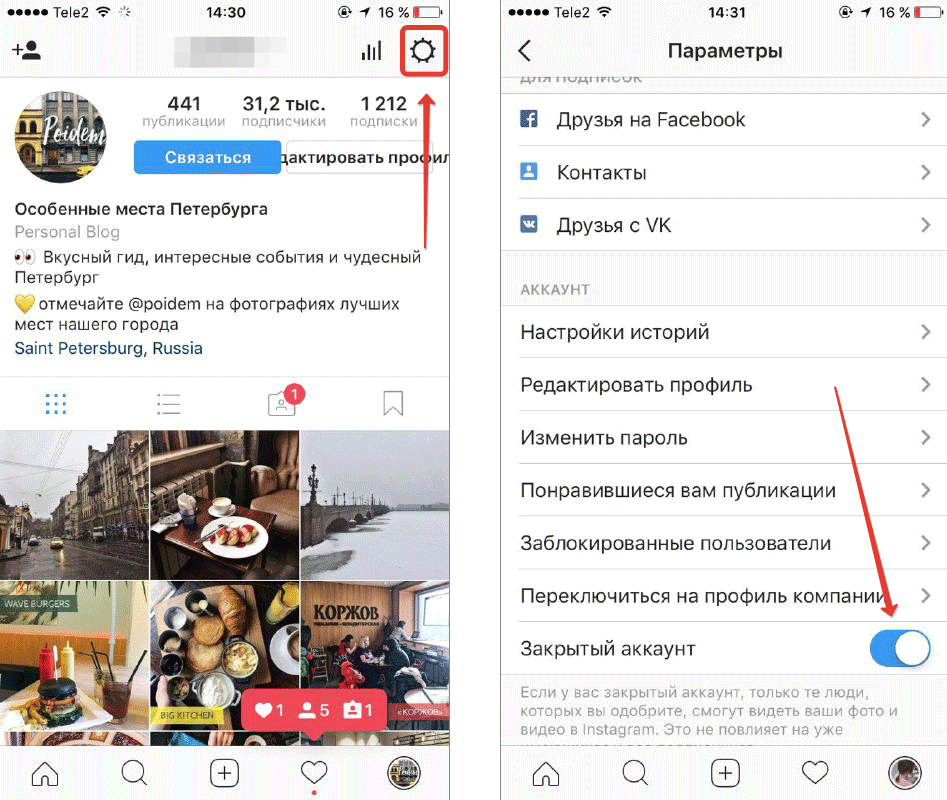 Если кнопка синяя, это означает, что она включена, а если серая, она выключена.
Если кнопка синяя, это означает, что она включена, а если серая, она выключена.